Configurer une réponse automatique aux mails sur hPanel
Il se peut qu’un visiteur de votre site vous envoie un mail à une heure où vous ne pouvez pas répondre. Ou bien si quelqu’un vous envoie un mail, vous voudriez qu’il recoive un message de confirmation. Et bien, nous pouvons faire cela en configurant une réponse automatique aux mails !
Dans ce tutoriel, nous vous montrerons comment faire pour configurer un autorépondeur dans Hostinger facilement. Comme cela, plus aucun soucis pour répondre à vos visiteurs !
Sommaire
Etape 1 — Créer et configurer une réponse automatique
Tout d’abord il vous faut créer un répondeur automatique.
- Accédez à votre panneau de contrôle Hostinger.
- Allez jusqu’à la section Emails –> Réponse automatique
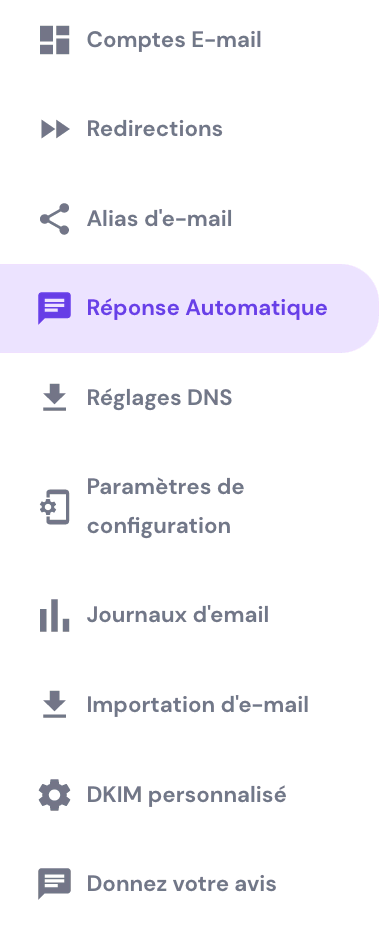
- Une fois ici, vous allez pouvoir ajouter une réponse automatique
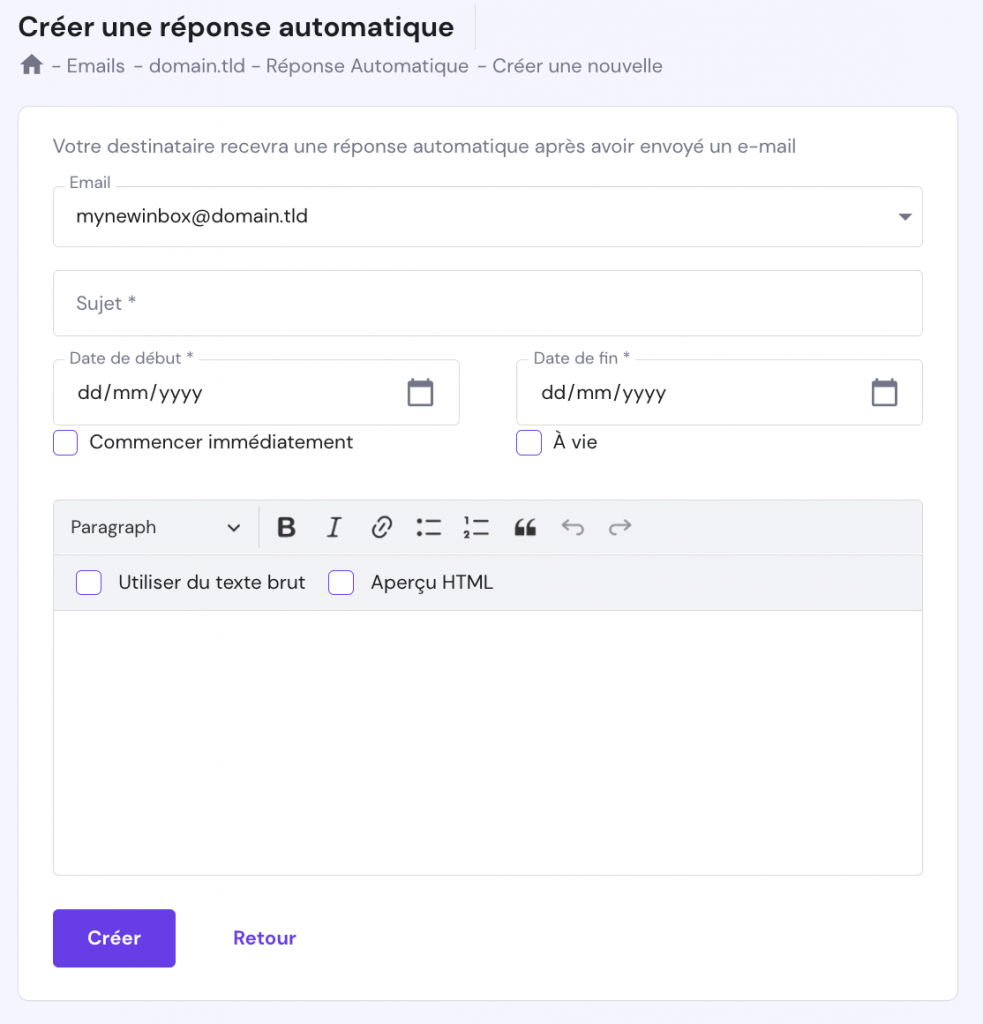
- Email : Choisissez l’adresse mail qui, quand elle recevra un mail, répondra automatiquement à ce même mail.
- Sujet : Ecrivez le sujet de la réponse automatique que recevra celui qui vous a envoyé un mail.
- Corps : Ecrivez le texte de la réponse automatique que recevra celui qui vous a envoyé un mail.
- Début :
- Immédiatement : Si vous voulez que le répondeur automatique soit actif directement après l’avoir créé.
- Personnalisé : Si vous voulez que le répondeur automatique soit actif à une certaine date et heure. (par exemple pour planifier un début de période de vacances)
- Fin :
- Jamais : Si vous voulez que le répondeur automatique soit actif indéfiniment.
- Personnalisé : Si vous voulez que le répondeur automatique soit actif jusqu’à une certaine date et heure. (par exemple pour planifier une fin de période de vacances)
Et voilà c’est tout ! Vous avez créé et configuré une réponse automatique à de futurs mails.
Etape 2 – Tester la réponse automatique
Important! Le test ne marchera que si, lors de la configuration du répondeur automatique, vous avec choisi l’option Immediatement pour Début OU si vous avez choisi une date et heure qui est déjà passée -comme dans notre exemple- avec l’option Personnalisé pour Début.
Maintenant que vous avez créé votre répondeur automatique, il est temps de vérifier s’il marche !
Pour ce faire, suivez ces étapes :
- Allez sur votre messagerie préférée. Dans notre exemple ce sera Gmail.
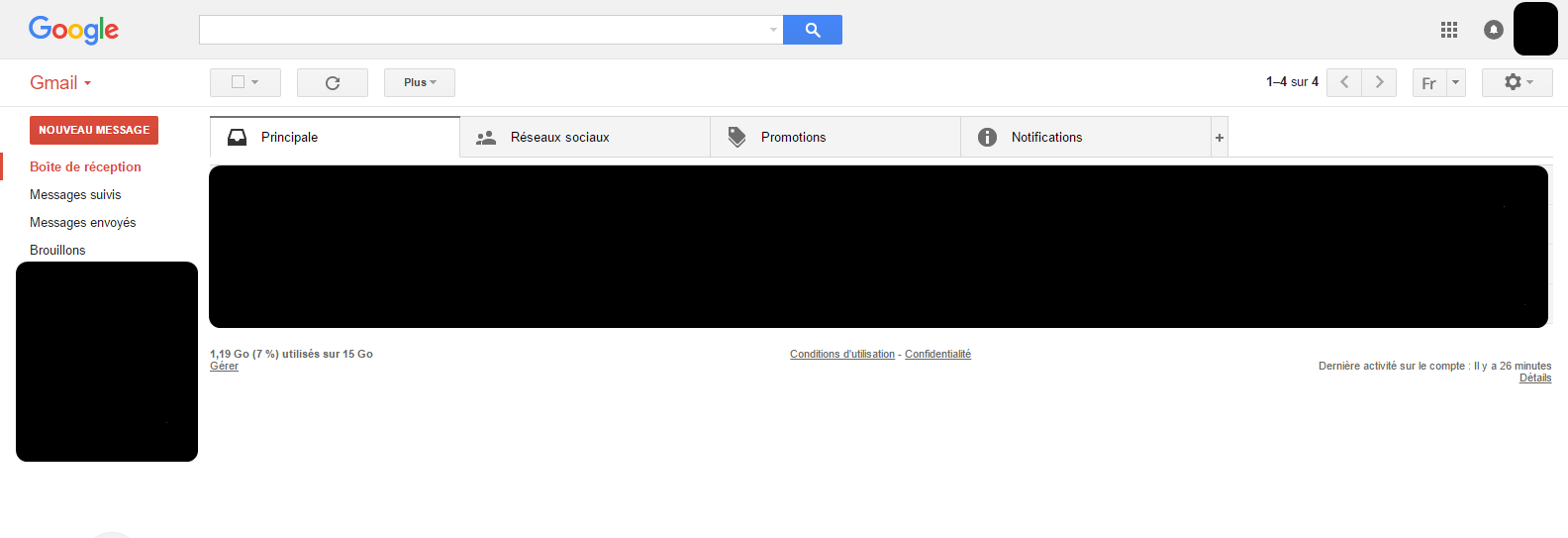
- Ensuite suivez ces quelques étapes :
- Cliquez sur Nouveau Message (ou tout autre bouton similaire dans votre messagerie)
- Renseignez l’adresse mail du répondeur automatique
- Ecrivez Test en Objet de mail
- Ecrivez Test dans le mail
- Cliquez sur Envoyer (ou tout autre bouton similaire dans votre messagerie)
- Le mail envoyé, vous devriez recevoir un message similaire à celui-ci :
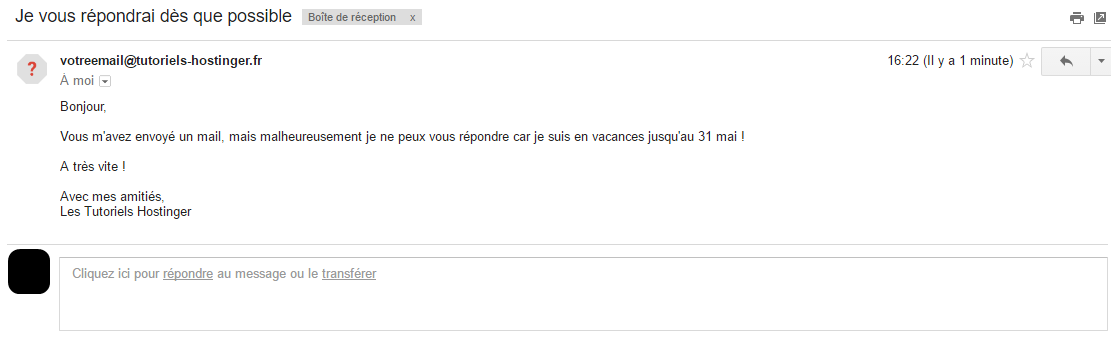
Important! Si vous ne recevez rien ou si vous recevez un message d’erreur, il convient de vérifier si vous avez bien configuré vos serveurs MX ou votre adresse mail personnalisée.
C’est tout ce qu’il y a à savoir pour tester correctement votre répondeur automatique !
Étape 3 — Gérer une réponse automatique
Maintenant que vous avez testé cette réponse automatique, vous pouvez la gérer facilement à l’aide de la section Gérer les Répondeurs d’Email Automatiques un peu plus bas dans la page.
Étape 3.1 – Éditer votre réponse automatique
Il vous est possible d’éditer le contenu de votre réponse automatique, simplement en appuyant sur le bouton Editer.
Une nouvelle fenêtre apparaîtra et vous pourrez modifier le contenu du mail. N’oubliez pas de Sauvegarder !
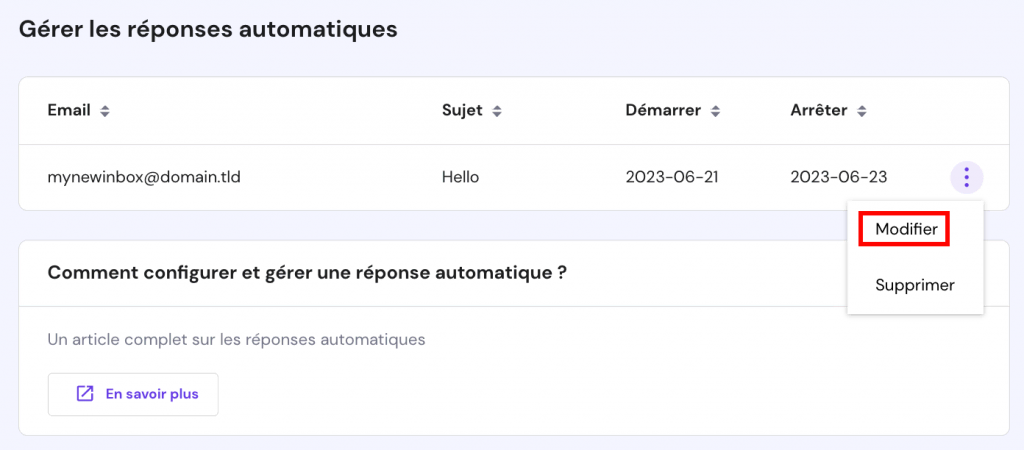
Etape 3.2 – Supprimer votre réponse automatique
Il vous est possible aussi de supprimer votre réponse automatique. Pour ce faire, il suffit de cliquer sur le bouton Supprimer.
Une fenêtre apparaîtra vous demandant de confirmer la suppression du répondeur automatique. Cliquez sur Oui.
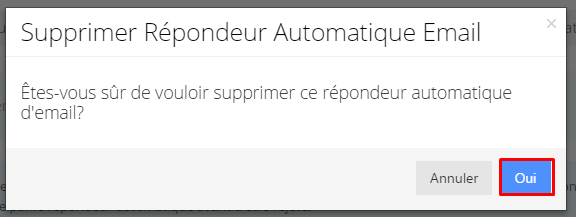
C’est tout pour ce qui est de la gestion de votre répondeur automatique. Nous avons simplifié au maximum les actions.
Conclusion
Voilà, c’est tout ! Vous avez donc appris à configurer l’auto-répondeur sur le panneau de contrôle de Hostinger. Comme vous l’avez vu, cela est facile et demande très peu de temps à mettre en place.
Un auto répondeur aussi simple peut vous être utile au cas où vous devriez notifier ceux qui vous envoient des emails à une période où vous n’êtes pas là, ou pour confirmer que vous avez bien reçu leur mail.
J’espère vous avoir été utile et je vous dis à très vite pour un futur tutoriel ! Et n’hésitez pas à nous dire si cela vous a aidé dans les commentaires, ça nous fera beaucoup plaisir 🙂
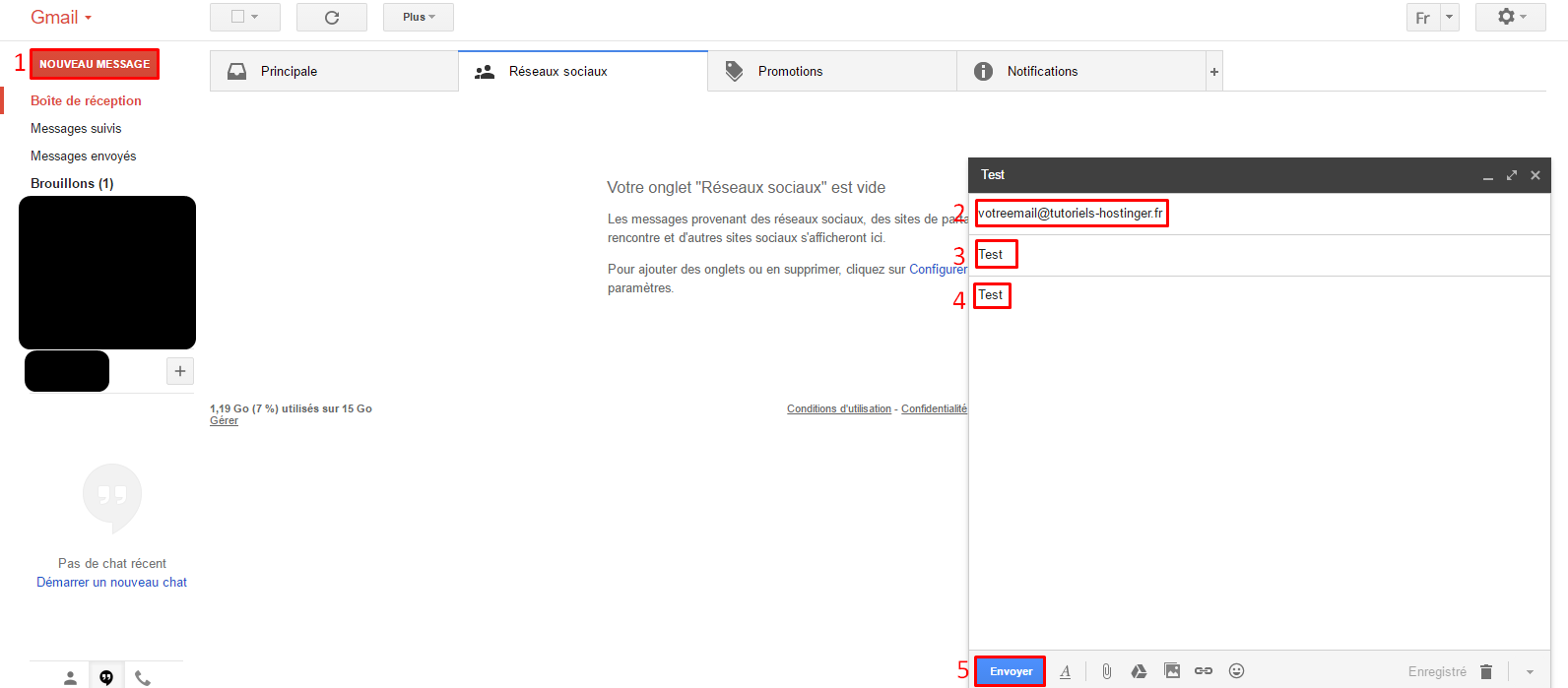


Commentaires
July 19 2023
Parfait merci beaucoup.